Las 9 mejores formas de arreglar Facebook Messenger que no funciona en iPad
Miscelánea / / April 06, 2023
Facebook Messenger tiene para iPad es divertido de usar cuando puedes disfrutar del texto, GIF, videos, enlaces y otras cosas en una pantalla más grande. Se convierte en una aplicación necesaria si no sueles usarla en tu iPad para mantenerte en contacto con tu familia, amigos y otros contactos. Pero, si de repente deja de responder o no funciona en el iPad, deberá arreglarlo.
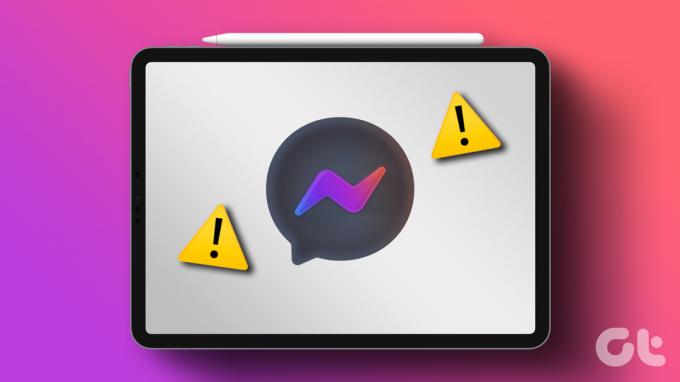
Siempre puedes volver a usar la versión web cuando la aplicación Facebook Messenger deja de funcionar en el iPad. Pero usar una versión web de Messenger no es ideal porque pierde funciones como notificaciones push, llamadas, y más. En su lugar, debe usar los trucos a continuación para arreglar que Facebook Messenger no funcione en iPad.
1. Comprobar conexión de red
Primero debe verificar la conexión de red en su iPad. Si tiene problemas de conectividad a Internet en iPad, Facebook Messenger no funcionará.
Paso 1: Desliza hacia abajo desde la esquina superior derecha. Centro de control abierto.
Paso 2: Habilite el modo Avión y desactívelo después de unos segundos.

Ahora, conéctese a una red Wi-Fi estable y ejecutar pruebas de velocidad para comprobar la fiabilidad de su conexión a Internet.
2. Habilitar la actualización de la aplicación en segundo plano para Messenger
¿Deshabilitaste el permiso de actualización de la aplicación en segundo plano para Messenger? La aplicación no funcionará en segundo plano para enviar notificaciones instantáneas o alertas de llamadas. Siga los pasos a continuación para habilitar el permiso para Messenger.
Paso 1: Abra la aplicación Configuración en su iPad.
Paso 2: Desplázate hasta Mensajero.
Paso 3: Habilite la opción 'Actualización de la aplicación en segundo plano' en el siguiente menú.
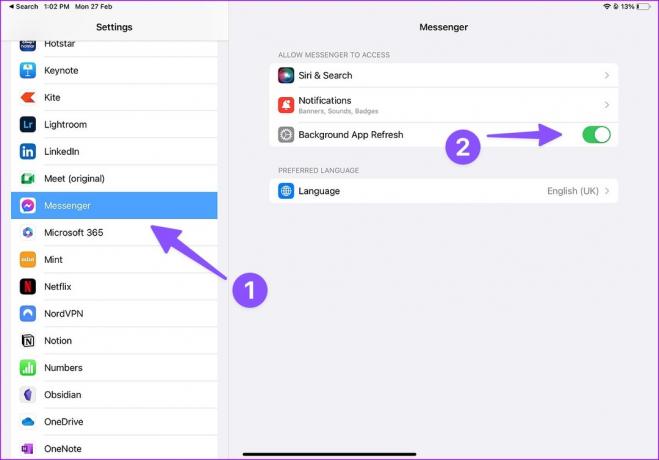
3. Autentica tu cuenta de nuevo
¿Cambió recientemente la contraseña de su cuenta de Facebook? Debe cerrar sesión en su cuenta actual y volver a iniciar sesión con los últimos detalles de la cuenta. Esto es lo que debe hacer.
Paso 1: Abra la aplicación Configuración en su iPad.
Paso 2: Seleccione el menú General y toque Almacenamiento del iPad.
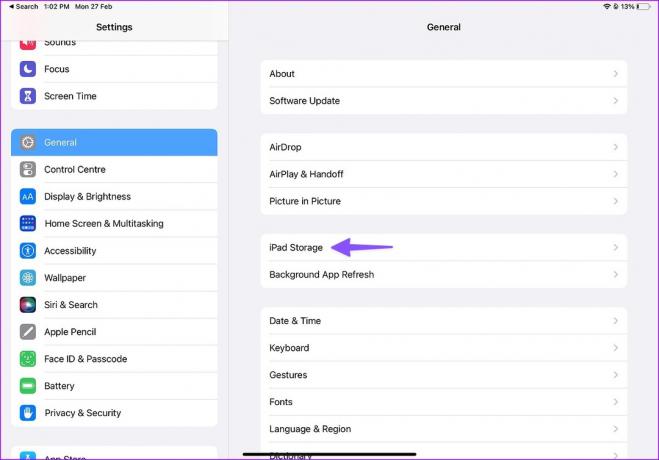
Paso 3: Desplázate hasta Mensajero.

Etapa 4: Seleccione 'Eliminar aplicación' en el siguiente menú.

Eliminará la aplicación y todos los datos relacionados de su iPad. Abre la App Store e instala Messenger nuevamente. Ahora, inicie sesión con los detalles de su cuenta actualizados.
4. Comprobar el estado del mensajero
Si los servidores de Facebook no funcionan, Messenger no funcionará en sus dispositivos, incluido el iPad. Puedes visitar detector de caída en la web y busca Messenger. Si nota altos picos de interrupción y comentarios de usuarios que confirman el mismo problema, espere a que Facebook resuelva los problemas del lado del servidor.
Mientras tanto, puede seguir Facebook en plataformas de redes sociales como Twitter para obtener las últimas actualizaciones.
5. Comprobar permiso de notificación
Messenger viene con un modo No molestar dedicado para detener las alertas. Si lo ha habilitado, las notificaciones de Messenger no funcionarán en iPad.
Paso 1: Abra la aplicación Messenger en iPad.
Paso 2: Toque el menú de hamburguesas en la esquina superior izquierda y abra Configuración.
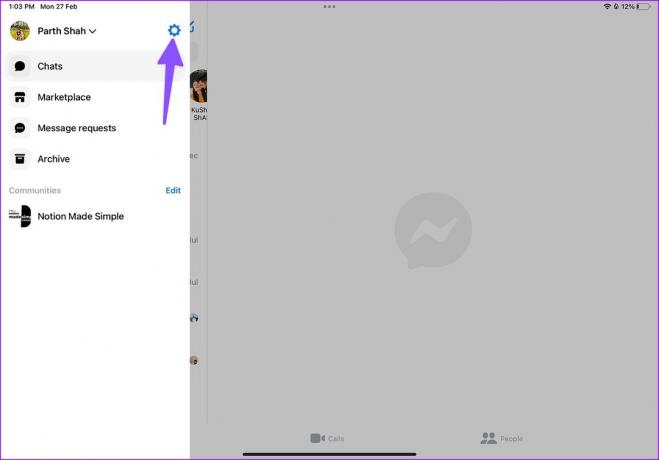
Paso 3: Seleccione 'Notificaciones y sonidos'.
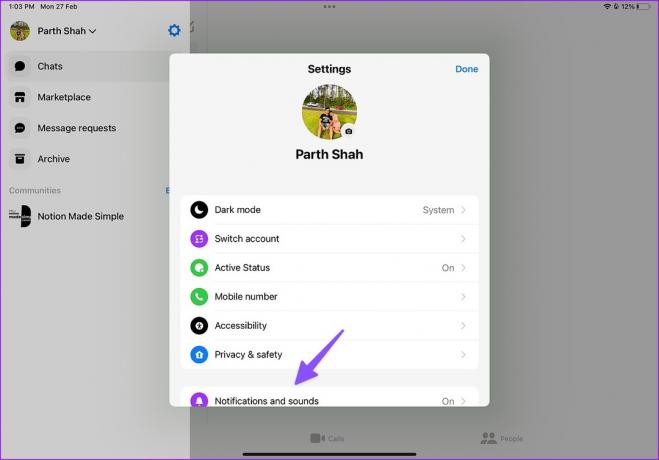
Etapa 4: Deshabilite la opción "No molestar", habilite "Mostrar vistas previas" y cambie el tono del texto.
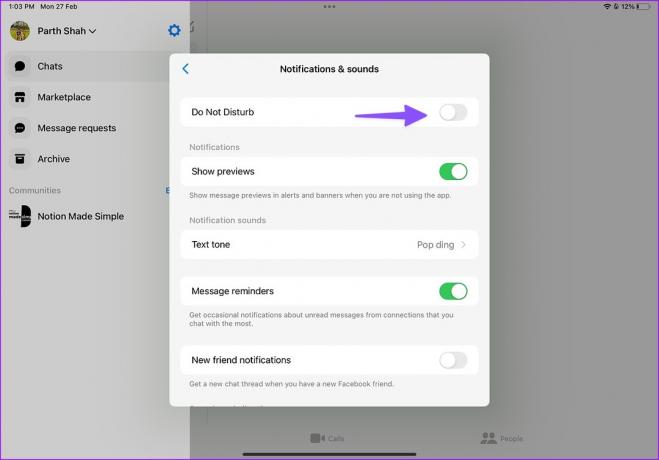
6. Actualizar mensajero
Facebook lanza regularmente nuevas actualizaciones de Messenger para agregar funciones y corregir errores. Una aplicación de Messenger desactualizada en su iPad puede ser el principal culpable aquí. Es hora de actualizar Messenger desde App Store en iPad.
Paso 1: Abre App Store en iPad.
Paso 2: Seleccione la imagen de su cuenta en la esquina superior derecha.
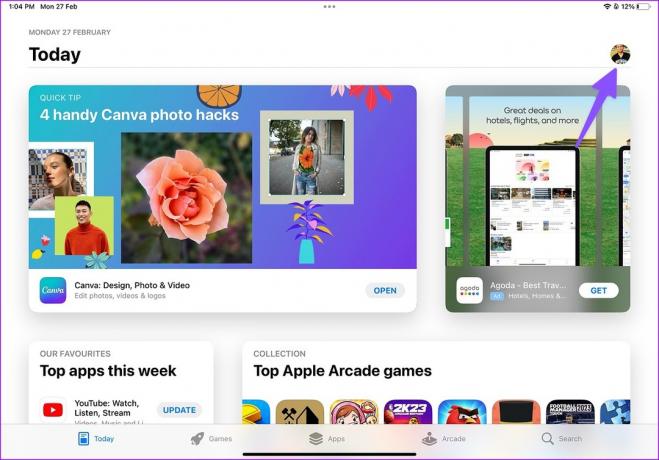
Paso 3: Instale la actualización pendiente de Messenger desde el siguiente menú.
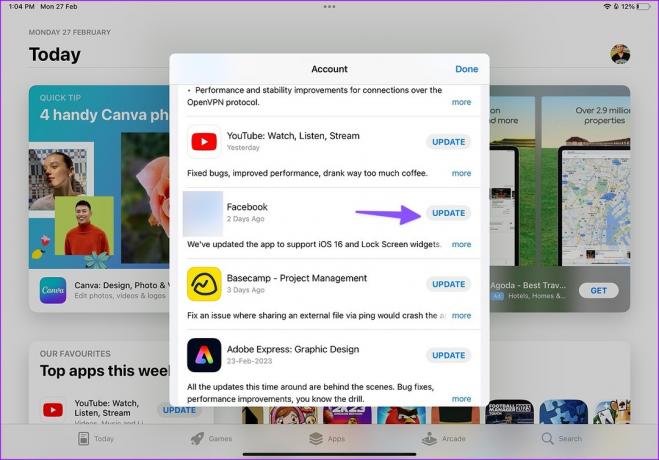
7. Reinstalar Mensajero
Puedes eliminar Messenger de tu iPad e instalarlo nuevamente desde la App Store.
Paso 1: Mantenga presionado el ícono de la aplicación Messenger y seleccione 'Eliminar aplicación'.
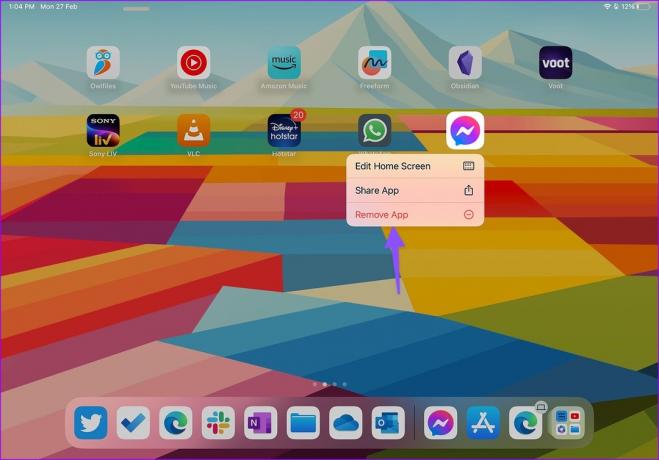
Paso 2: Toque 'Eliminar aplicación' para desinstalar la aplicación.

Instale la aplicación desde la App Store.
8. Reiniciar configuración de la red
Un ajuste de configuración incorrecto en su iPad puede provocar problemas como que Messenger no funcione. Debería Reiniciar configuración de la red en tu iPad.
Paso 1: Abra la aplicación Configuración en iPad.
Paso 2: Seleccione Generales.
Paso 3: Desplázate hasta Transferir o Restablecer iPad.
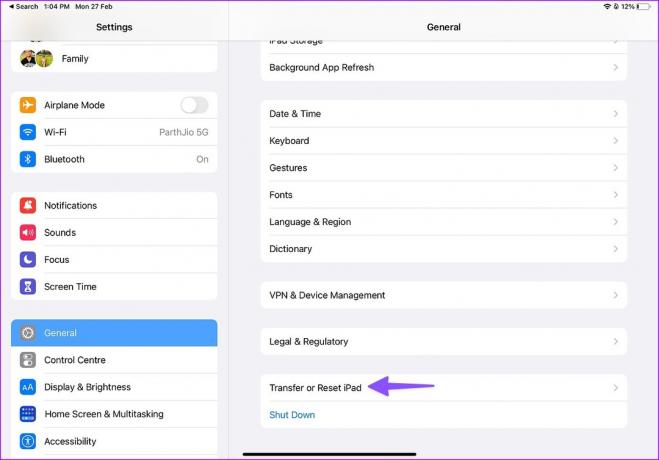
Etapa 4: Seleccione Restablecer y toque Restablecer configuración de red.
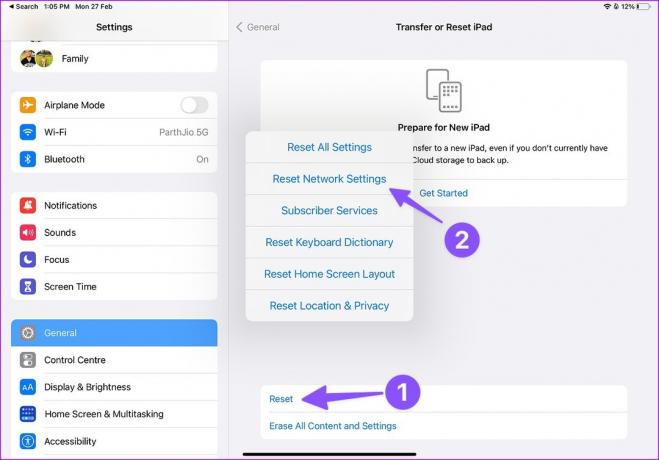
Si el truco no funciona, deberá seleccionar 'Restablecer todas las configuraciones' en el mismo menú.
9. Actualizar iPadOS
Un iPadOS desactualizado puede causar problemas con las aplicaciones instaladas en su iPad. Debe instalar la última actualización de iPadOS en su iPad.
Paso 1: OAbra la aplicación Configuración en el iPad y seleccione General en la barra lateral izquierda.
Paso 2: Seleccione 'Actualización de software' e instale la versión pendiente del sistema operativo.

Acceder a Messenger en iPad
Facebook ha clavado la experiencia de Messenger con una aplicación nativa en iPad. Pero la aplicación que no funciona como se esperaba puede estropear el estado de ánimo. ¿Qué truco te funcionó para resolver el problema de Messenger que no funciona en el iPad? Comparta sus hallazgos en los comentarios a continuación.
Última actualización el 27 febrero, 2023
El artículo anterior puede contener enlaces de afiliados que ayudan a respaldar a Guiding Tech. Sin embargo, no afecta nuestra integridad editorial. El contenido sigue siendo imparcial y auténtico.
Escrito por
Parth Shah
Parth trabajó anteriormente en EOTO.tech cubriendo noticias tecnológicas. Actualmente trabaja de forma independiente en Guiding Tech escribiendo sobre comparación de aplicaciones, tutoriales, consejos y trucos de software y profundizando en las plataformas iOS, Android, macOS y Windows.



